Раздел: Документация
0 ... 70 71 72 73 74 75 76 ... 426 и не регенерируются. На чертеже показан результат замораживания слоя с изображением ландшафта на одном из видовых экранов. 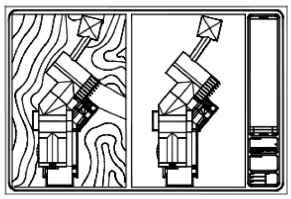 При размораживании восстанавливается видимость слоя. Наиболее простой способ замораживания и размораживания слоев на текущем видовом экране обеспечивает Диспетчер свойств слоев. В правой части окна "Диспетчер свойств слоев" установить или сбросить флажок " Заморозить на текущем ВЭкране" для замораживания одного или более слоев. Для выполнения данных действий необходимо работать на вкладке "Лист". Сделать активным видовой экран листа, дважды нажав на нем кнопку мыши. Автоматическое замораживание и размораживание слоев на новых видовых экранах При создании новых видовых экранов листа можно автоматически замораживать на них определенные слои. Например, можно скрыть размеры путем замораживания слоя РАЗМЕРЫ для всех новых видовых экранов. Если же на одном из видовых экранов размеры должны присутствовать, то для этого видового экрана можно переопределить состояние замороженности. Включение или отключение замораживания слоев для новых видовых экранов не изменяет видимость слоев на уже имеющихся видовых экранах. Создание новых слоев, замороженных на всех видовых экранах Можно создавать слои, которые будут заморожены на всех имеющихся и вновь создаваемых видовых экранах листа. В дальнейшем эти слои можно разморозить на определенных видовых экранах. Таким способом можно быстро создать новый слой, который должен быть видимым только на одном видовом экране. Замораживание или размораживание слоев на текущем видовом экране листа 1Дважды нажать кнопку мыши на видовом экране листа для установки его в качестве текущего. 2Нажмите "Формат" "Слой". 3В окне "Диспетчер свойств слоев" выделить слои, которые необходимо заморозить или разморозить. Для выбора нескольких слоев удерживайте нажатой клавишу CTRL. Для выбора нескольких слоев, идущих в списке один за другим, удерживайте нажатой клавишу SHIFT. 4Установить флажок "Заморозить на текущем Вэкране" для одного из выбранных слоев. 5Нажмите "ОК". Панель Слои Командная строка: СЛОЙ Просмотр списка слоев, замороженных на текущем экране 1Перейдите на вкладку разметки листа. 2Дважды нажать кнопку мыши на видовом экране листа для установки его в качестве текущего. 3Нажмите "Формат" "Слой". 4В столбце "Замороженный на текущем ВЭ" Диспетчера свойств слоев найти значок, обозначающий замороженное/размороженное состояние слоя на текущем видовом экране. 5 Нажмите "ОК". Панель "Слои" Командная строка: СЛОЙ, ВСЛОЙ Замораживание или размораживание слоев на всех видовых экранах 1Перейдите на вкладку разметки листа. 2Нажмите "Формат" "Слой". 3В окне "Диспетчер свойств слоев" выделить один или несколько слоев, которые необходимо заморозить или разморозить. Для выбора нескольких слоев удерживайте нажатой клавишу CTRL. Для выбора нескольких слоев, идущих в списке один за другим, удерживайте нажатой клавишу SHIFT. 4В столбце "Заморозить" нажмите кнопку мыши на значке для замораживания/размораживания. Панель Слои Командная строка: СЛОЙ Замораживание или размораживание слоев в пространстве листа 1Перейдите на вкладку разметки листа. 2Проверьте, что активно пространство листа (в строке состояния должна быть метка "ЛИСТ"). 3Нажмите "Формат" "Слой". 4В окне "Диспетчер свойств слоев" выделить слои, которые необходимо заморозить или разморозить. 5В столбце "Заморозить" нажмите значок для замораживания или размораживания слоя. Значок с изображением солнца означает, что слой разморожен; значок со снежинкой - слой заморожен. 6 Нажмите "ОК". Панель "Слои" Командная строка: СЛОЙ 0 ... 70 71 72 73 74 75 76 ... 426
|
